Ci sono sempre alcuni file che vuoi tenere lontano da occhi indiscreti. Possono essere informazioni riservate dal lavoro o anche qualcosa di semplice come un saggio scolastico. Sebbene privacy online sia vitale, devi nascondere i tuoi file e cartelle locali anche in Windows 10.
Windows ti offre alcuni modi di base per nascondere file e cartelle. Potrebbero non essere utili allo snoop esperto, ma i metodi possono ostacolarli per un po '.
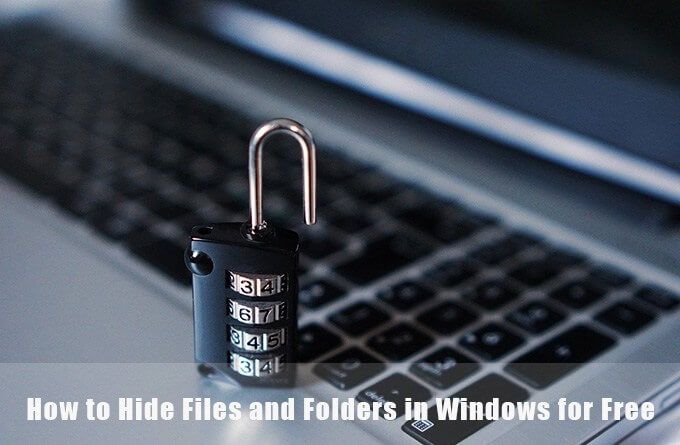
Nascondi cartelle di Windows 10 con Esplora file
Questo è un metodo semplice per nascondere file e cartelle su Windows 10. Funzionerà solo se le persone intorno a te non lo sono abbastanza esperto di tecnologia da sapere come visualizzare le proprietà dei file.
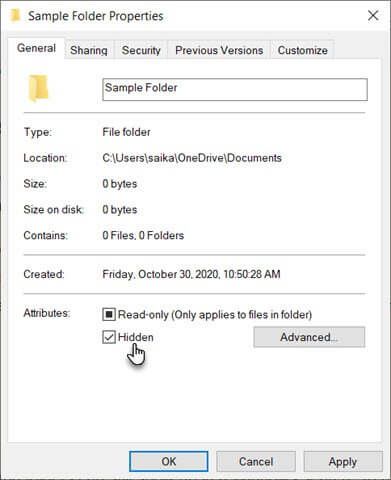
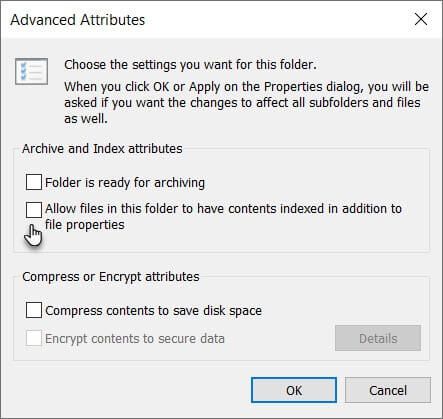
Per impostazione predefinita, Windows nasconde molti file per prevenire eventuali eliminazioni involontarie. Ma se hai disabilitato questa opzione in Esplora file, verranno visualizzati i file nascosti. Per assicurarti che i file nascosti rimangano nascosti:
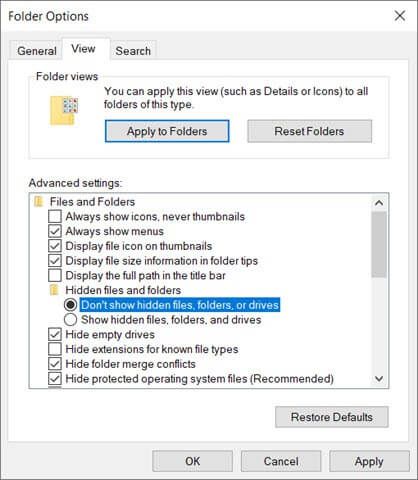
Nascondi file e cartelle con la riga di comando
Acquisisci familiarità con Riga di comando in Windows e potrai modificare molte cose sotto il cofano. Uno di questi è la possibilità di nascondere e mostrare file e cartelle a piacimento. Il comando attribmodifica gli attributi del file.
Il comando attrib è più potente del primo metodo poiché anche deselezionando l'impostazione Elementi nascosti in Esplora file non verrà rivelato il file o la cartella nascosti. Abbiamo trattato i utilità della riga di comando per nascondere file e cartelle prima, ma facciamo un'altra rapida procedura dettagliata.
In_content_1 all: [300x250] / dfp: [640x360]- >Apri il prompt dei comandi premendo tasto Windows + Rper aprire la finestra di dialogo Esegui. Quindi, digita cmdnel campo Aprie fai clic su OK. Al prompt dei comandi, digita il seguente comando. Sostituisci il percorso e il nome del file con il percorso e il nome del file che desideri nascondere.
attrib C:\Users\saika\OneDrive\Desktop\SampleFolder\SampleFile.txt +s +h
Il formato generale è [Drive:] [Path] Filename + s + h.
I parametri non fanno distinzione tra maiuscole e minuscole.
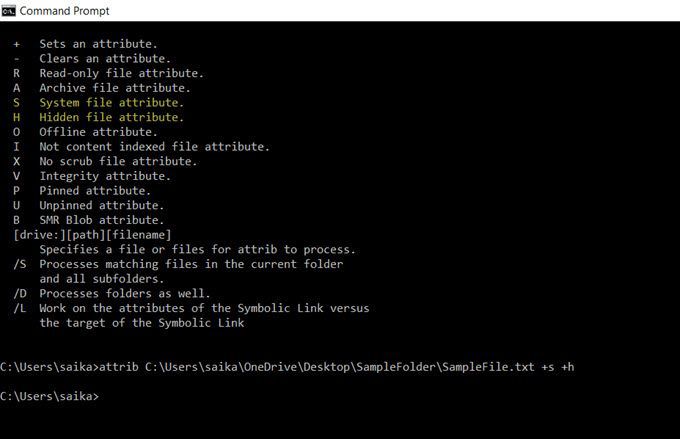
Per mostrare un file o una cartella, usa di nuovo il comando attrib ma sostituisci semplicemente il "+" con "-" davanti agli attributi "s" e "h".
Puoi anche nascondere un'intera cartella utilizzando il comando attrib. Basta sostituire il percorso e il nome della cartella con il tuo.
attrib C:\Users\saika\OneDrive\Desktop\SampleFolder +s +h
Nascondi i file di Windows 10 con il software gratuito
Ci sono una manciata di app freeware che aiutano nascondi file, cartelle, foto e video con un clic di un pulsante. Sono leggermente più a prova di errore rispetto ai metodi nativi che abbiamo esplorato sopra.
FileFriend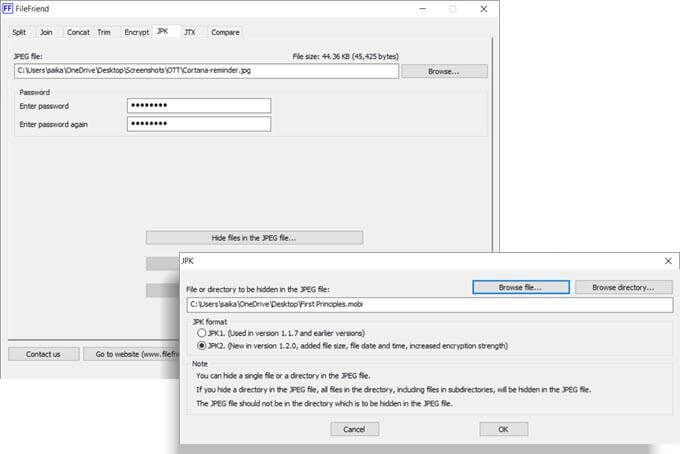
FileFriend è un'app freeware di soli 285 KB Scarica. Questa app semplice ti offre diversi strumenti con cui lavorare. Per nascondere un file, utilizza la scheda JPK. Per prima cosa, scegli il file JPG host. Quindi scegli la directory o il file che desideri nascondere al suo interno.
Tieni presente che il file JPG non deve trovarsi nella stessa directory che desideri nascondere.
Caratteristiche principali di FileFriend:
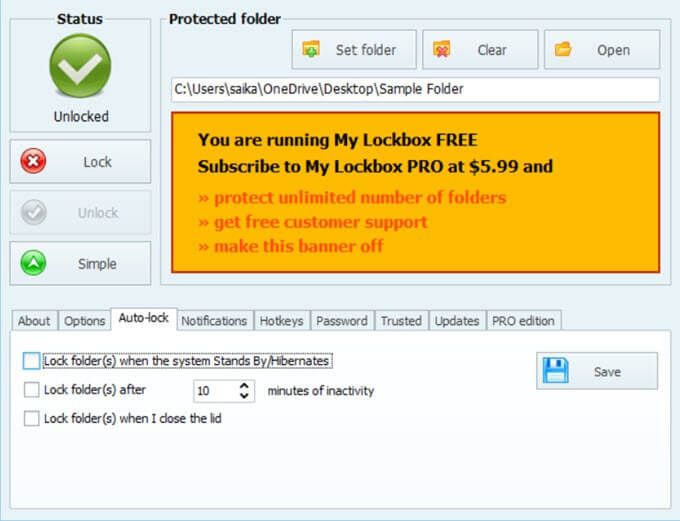
My Lockbox è un software semplice che nasconde i tuoi file e cartelle sul tuo disco locale. Il software leggero ha una dimensione di soli 6,9 MB ed è disponibile in due versioni. La versione gratuita ti consente di nascondere un elemento. Al momento dell'installazione, puoi saltare l'opzione per installare l'estensione Hide Folders che protegge i file su unità esterne.
Dopo l'installazione, inserisci la password e un indirizzo email di ripristino nel caso in cui perdi la password. Scegli il file o la cartella che desideri nascondere e bloccalo. Non ci sono limiti alla dimensione della cartella. My Lockbox ha alcune funzioni avanzate a cui puoi accedere dal pannello di controllo My Lockbox.
Caratteristiche principali di Nascondi cartelle:
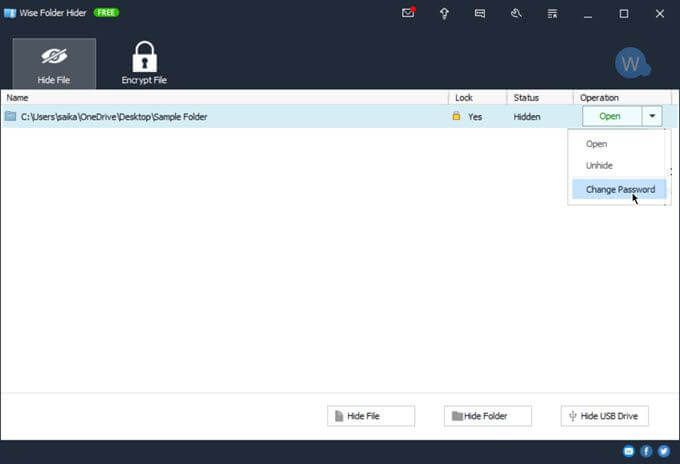
Wise Folder ha una protezione di file e cartelle a due livelli che migliora la sicurezza delle tue informazioni. Imposta la prima password a livello di app quando avvii il programma. Quindi, imposta un'altra password per ogni file o cartella che scegli di nascondere.
Puoi anche configurare uno spazio crittografato sul tuo disco rigido per archiviare in modo sicuro i file sensibili. La disinstallazione del programma non consentirà a nessuno di aggirare la sicurezza in quanto deve inserire una password per rimuovere il software da Windows. Wise Folder funziona anche con le unità flash.
Wise Folder ha una versione gratuita ea pagamento. La versione Pro ti offre spazio illimitato per configurare lo spazio crittografato sul tuo disco rigido.
Caratteristiche principali di Wise Folder:
Rendi i file importanti meno ovvi agli Snoopers
Questi strumenti e metodi sono di base e possono essere la tua prima linea di difesa. Aiutano solo a rendere i file importanti meno evidenti. Gli attacchi alla sicurezza possono provenire da diversi fronti. Inizia con semplici abitudini di sicurezza come buone abitudini di gestione delle password, impostazione delle autorizzazioni per file e cartelle se sei in rete e crittografia dei dati online e offline.